发布时间:2016-01-09 16: 43: 35
对于每一个使用MindMapper思维导图的新手来说,要学习的就是如何正确的安装软件。MindMapper思维导图的新版本为MindMapper 16,下面本文以此版本为例来进行讲解如何安装MindMapper思维导图。
我们首先打开MindMapper安装包,双击进行运行。
点击官网获取MindMapper新版本下载安装包。

点击进入安装向导,开始安装MindMapper思维导图。
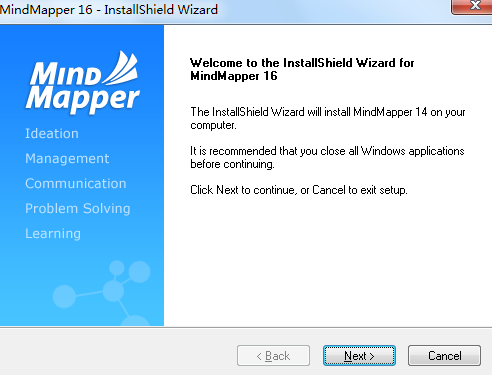
首先你需要同意用户协议条款,否则是无法继续进行安装的。
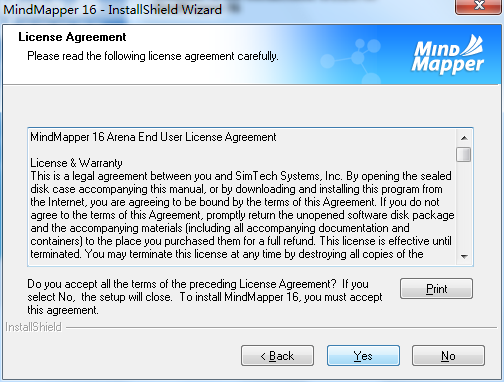
在接下来的安装类型窗口中,我们选择Typical常规安装,还是Custom自定义安装,常规安装默认将软件安装至C盘,如有需要更改则点击自定义。
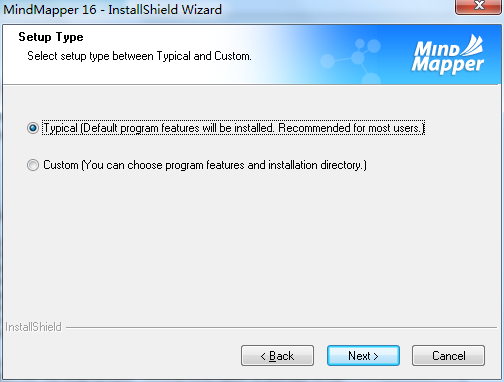
这里需要注意的一点是,我们选择自定义安装时,会需要我们填写用户信息,包括用户名称以及公司,这里是必填项目。
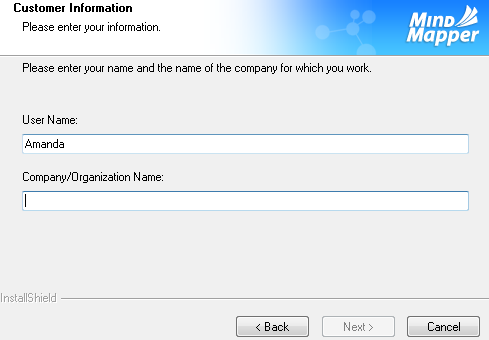
我们选择好安装方式之后就是点击下一步进行安装,过程可能需要几分钟,耐心等待。
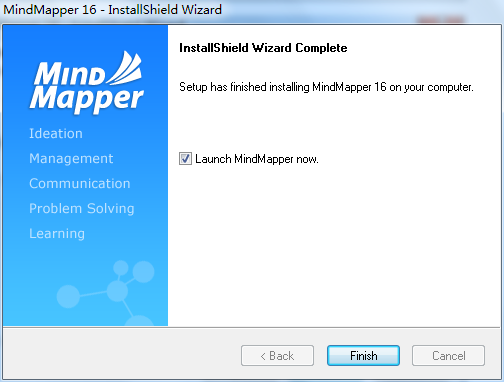
安装完成后,跳出完成窗口,点击Finish退出安装向导,完成安装,在这个窗口中有一个可勾选选项就是“立即打开MindMapper”,根据个人需要进行勾选。
安装至后需要进行的是激活操作,用户可以参照文章MindMapper 14激活教程步骤来进行激活。
展开阅读全文
︾